Macの動画アプリ「MPEG Streamclip」の使い方!MP4などの変換手順を解説!
Macパソコンで利用できる動画編集アプリ「MPEG Streamclip」の使い方を紹介します。FLVファイルなどMacパソコンの標準機能で変換できないファイルは「MPEG Streamclip」を利用することで簡単にMP4・MOVファイルに変換できます。

目次
- 1Macの動画アプリMPEG Streamclipとは?
- ・FLV動画をMP4やMOVに変換するアプリ
- ・動画を切り出しして作成するソフト
- 2MPEG Streamclipの基本的な使い方
- ・「MPEG Streamclip」対応OSや必要条件
- ・「MPEG Streamclip」のダウンロード・インストール方法
- ・「MPEG Streamclip」FLV形式の動画をMP4へ変換する手順
- ・動画の切りだし(編集)手順
- 3MPEG Streamclipで使える動画形式一覧
- ・サポートしている入力フォーマット
- 4MPEG Streamclip利用時のトラブル対処法
- ・ファイルの読込や保存がエラーになる場合の回避方法
- ・MP4ファイルを編集する際にエラーが出る場合の対処法
- 5MPEG Streamclipを使いこなそう!
Macの動画アプリMPEG Streamclipとは?
本記事冒頭の本章では、Macで利用できる動画アプリ「MPEG Streamclip」の機能や特徴を紹介していきます。Macに標準搭載されている「iMovie」などの動画編集ソフトでは、FLVファイルからMP4やMOVなど、Macに互換性のある動画ファイルに変換できません。そういったときは、本記事で紹介する「MPEG Streamclip」を利用すると良いでしょう。
FLV動画をMP4やMOVに変換するアプリ
「MPEG Streamclip」には2つの機能が搭載されており、一つ目の機能がFLV動画などMacに互換性のない動画ファイルをMP4やMOVファイルに変換する機能が搭載されています。ネット上からダウンロードした動画を簡単に素早くMP4・MOV動画ファイル形式に変換でき、動作も軽いことから人気が高いアプリの一つとなります。
また、「MPEG Streamclip」にはYouTubeから動画ファイルをダウンロードできる機能も搭載されているので、一つの利用メリットとなります。
動画を切り出しして作成するソフト
「MPEG Streamclip」のもう一つの機能が、動画ファイルをMP4・MOV動画ファイル形式に変換しながら、必要な部分を切り出しするという機能です。動画編集者は、ネット上の動画ファイルをダウンロードして、MP4・MOV動画ファイル形式への変換と、動画の切り出し両方を同時に行えるので、非常におすすめの動画編集アプリとなります。
「MPEG Streamclip」以外にも、MacパソコンにはQuickTimeプレイヤーなどの標準アプリが搭載され、より高い利便性・機能性を実現しているため、出番が少なくなってきているアプリですが、現在でも「MPEG Streamclip」利用することは可能です。
 iPad Proだけで動画編集はできる!必要なアプリ・周辺機器や注意点などを解説!
iPad Proだけで動画編集はできる!必要なアプリ・周辺機器や注意点などを解説!MPEG Streamclipの基本的な使い方
早速、本章では「MPEG Streamclip」のダウンロード・インストール方法や、対応OSや必要デバイス要件を紹介していきます。また、動画ファイルをMP4・MOV動画ファイル形式に変換する方法や。動画ファイルを切り出しする方法も合わせて解説するので参考にしてみてください。
「MPEG Streamclip」対応OSや必要条件
- Mac OS X 10.2 (Jaguar) and QuickTime 6
- Mac OS X 10.3.x (Panther)
- Mac OS X 10.4.x (Tiger)
- Mac OS X 10.5.x (Leopard)
- Mac OS X 10.6.x (Snow Leopard)
- OS X Lion, OS X Mountain Lion, and QuickTime 7
「MPEG Streamclip」のダウンロード・インストール方法
「MPEG Streamclip」のインストーラーは、上記の「SQUARED 5」公式にサイトにアクセスして「Download Mac version」をクリックしてください。
上の画面が表示されるので「Free download, Mac OS X beta version」または「Free download, Mac OS X version」をクリックしてください。「.dmg」インストーラーがダウンロードされるので、インストーラーを起動しインストールしてください。
「MPEG Streamclip」FLV形式の動画をMP4へ変換する手順
「MPEG Streamclip」のインストールが完了したら、画面下部の「Add Files」をクリックして、MP4・MOV動画ファイル形式に変換したいファイルを選択します。画面上部のメニュータブから「File(ファイル)」をクリックして変換形式を選択してください。「Go」をクリックすれば動画ファイルの変換が開始します。
動画の切りだし(編集)手順
「MPEG Streamclip」の動画切り出しは、「MPEG Streamclip」に切り出したいファイルをドラッグ&ドロップし、上部のメニュータブから「Edit」をクリックします。「Edit in」が切り出しする頭部分、「Edit Out」が切り出し終了部分となります。以上で基本的な「MPEG Streamclip」の使い方説明を終了します。
本記事最後の章では、「MPEG Streamclip」のトラブルシューティング方法を紹介します。「MPEG Streamclip」でうまく保存できない、編集できない人は参考にしてみてください。
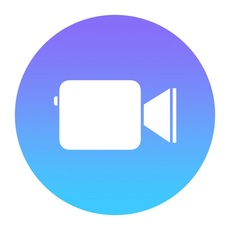 Appleの動画編集アプリ「Clips」の使い方!基本操作やビデオ共有などの機能を解説!
Appleの動画編集アプリ「Clips」の使い方!基本操作やビデオ共有などの機能を解説!MPEG Streamclipで使える動画形式一覧
続いて本章では、「MPEG Streamclip」で使える動画フォーマット形式一覧を紹介していきます。ほぼすべての動画フォーマット形式に対応していますが、一部最新の動画ファイル形式に対応していないものもあります。「MPEG Streamclip」で使える動画形式を確認した上で、動画ファイル変換や動画の切り出しをすると良いでしょう。
また、「MPEG Streamclip」非対応の動画形式ファイルを変換したい場合は、ネット上からその他の動画ファイル変換ソフトをインストールし、使い分ける形で活用するとよいでしょう。
サポートしている入力フォーマット
| MPEG | FLV | VOB | PS | M2P | MPV |
| MOD | VRO | DAT | MOV | DV | AIFF |
| AVI | MP4 | TS | M2T | MMV | M1A |
| REC | VID | AUD | AVR | VDR | MP2 |
| PVR | TP0 | TOD | M2V | M1V | MPA |
 QuickTime Playerの使い方!Macで録画/画面収録したり動画編集する方法を解説!
QuickTime Playerの使い方!Macで録画/画面収録したり動画編集する方法を解説!MPEG Streamclip利用時のトラブル対処法
これまで「MPEG Streamclip」の使い方や対応している動画形式フォーマットを紹介していきました。本章では、これまでの方法や手順を実行しても、ファイル読み込みや動画編集にエラーが発生する場合の対処方法を紹介していくので参考にしてみてください。
ファイルの読込や保存がエラーになる場合の回避方法
| 「MPEG Streamclip」 読み込み・保存エラーになる 場合の回避方法1 |
フォルダやファイルに使用している全角文字を減らす |
| 「MPEG Streamclip」 読み込み・保存エラーになる 場合の回避方法2 |
日本語名を避けるあるいは半角文字を使用する |
「MPEG Streamclip」ファイルの読込や保存がエラーになる場合は、上記の対処法を実行することで、エラーを回避できます。「MPEG Streamclip」それぞれの回避方法を個別に紹介していくので参考にしてみてください。
フォルダやファイルに使用している全角文字を減らす
「MPEG Streamclip」で変換した動画ファイルや切り出したファイルの名前・フォルダの名前に全角文字が入っている場合は、文字数を減らしてください。
日本語名を避けるあるいは半角文字を使用する
全角の文字数を減らしても問題が解決できない場合は、保存するファイル名・フォルダ名をすべて半角文字で英文字を利用してください。「MPEG Streamclip」は、海外製ソフトのため、対応していない日本語があり、全角文字にも非対応の場合があります。そういった場合は、一度ファイル名・フォルダ名を半角文字にしてしまうのが有効的な対処法です。
MP4ファイルを編集する際にエラーが出る場合の対処法
本記事で紹介した「MPEG Streamclip」の使い方を実行しても、MP4ファイル編集時にエラーメッセージが表示されることがあります。これは、複数のトラックを含むAACファイルを分割してMP4に変換する場合に発生します。この場合は、Macに標準搭載されている、QuickTimeプレイヤーを活用することで解消できます。
または、一度「MPEG Streamclip」を使って、MP4ファイルに変換した、その後再度そのデータファイルを「MPEG Streamclip」に読み込みさせて分割する手順を試してみて下さい。
 iMovieの動画で音楽をフェードアウト/フェードインさせる編集方法!
iMovieの動画で音楽をフェードアウト/フェードインさせる編集方法!MPEG Streamclipを使いこなそう!
本記事では、Macパソコンで利用できる動画編集・切り出しアプリ「MPEG Streamclip」の使い方やダウンロード・インストール方法を紹介しました。ネット上には様々なファイル変換ソフト、ファイル変換サービスサイトがあるので、「MPEG Streamclip」と使い比べてみて、利用しやすいサービス・アプリを利用すると良いでしょう。
本記事参考に、「MPEG Streamclip」を使って、快適なMacの動画変換・編集ライフを送って下さい。
 iMovieの動画の書き出し/保存方法!MP4/MOVのファイル形式で出力しよう!
iMovieの動画の書き出し/保存方法!MP4/MOVのファイル形式で出力しよう!
















